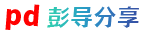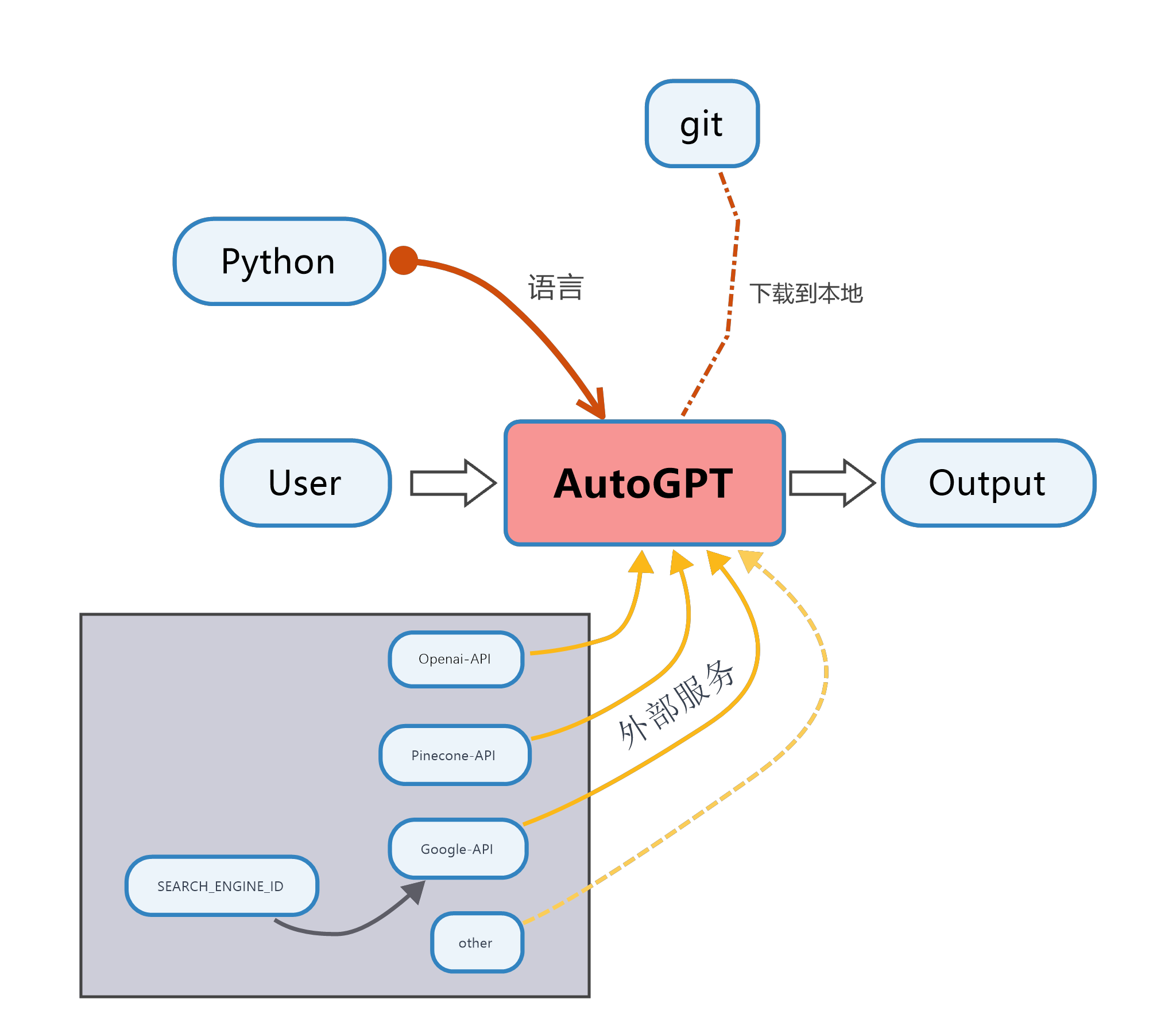
演示视频
本文有完整的演示视频,可点击观看:YouTube观看地址
一、基本安装
I. 要安装Git,请按照以下步骤操作:
- 访问[Git官网 ]。
- 根据您的操作系统下载最新版本的Git。
- 打开下载的文件并按照安装向导进行安装。在安装过程中,您可以选择默认设置,也可以根据需要进行自定义设置。
- 安装完成后,您可以通过打开命令提示符(或 PowerShell)并输入
git --version来检查 Git 是否已成功安装。如果看到 Git 的版本号,说明安装成功。
注:使用git的目的是把AutoGPT代码克隆到本地,当地也可以在github上直接下载源文件
II、要安装Python,请按照以下步骤操作:
- 访问 Python 官方网站下载页面:https://www.python.org/downloads/
- 选择适用于您操作系统的 Python 安装程序,推荐下载最新的稳定版本。
- 下载完成后,运行 Python 安装程序。
- 在安装界面中,务必勾选“Add Python to PATH”选项,然后点击“Install Now”按钮以使用默认设置进行安装。您也可以选择“Customize installation”来自定义安装设置。
- 点击“安装”,等待安装完成。
安装完成后,您可以通过打开命令提示符(或 PowerShell)并输入python --version来检查 Python 是否已成功安装。如果看到 Python 的版本号,说明安装成功。
注:AutoGPT是Python语言代码。
二、AutoGPT 安装
- 确保您已经满足上述要求,如果没有,请先安装/获取它们
- 下载/克隆源码:
- 您也可以通过在github仓库中找到Auto-GPT稳定的版本,在
Assets里找到Source code(zip),然后解压到一个目录中; - 如果你安装了git,可以运行下面命令直接克隆源码到你的目录中。
git clone -b stable https://github.com/Significant-Gravitas/Auto-GPT.git
- 您也可以通过在github仓库中找到Auto-GPT稳定的版本,在
- 导航至项目目录:
(在CMD窗口中输入此内容,您的目标是将CMD窗口导航至刚刚下载的仓库)cd 'Auto-GPT' - 安装所需的依赖项:
(再次在CMD窗口中输入此内容)pip install -r requirements.txt - 将
.env.template重命名为.env,并填写您的API_KEY - 在..\Auto-GPT\目录中创建
auto-gpt.json文件,如果存在可忽略
三、API-key 获取和填写
I. 获取OpenAI API密钥
- 访问 [OpenAI官网]注册一个账户并登录
- 在 [OpenAI dashboard]页面,单击 “Create new API key”
- 输入 API key 名称和用途,并单击 “Create”
- 您可以在 “API keys” 标签下找到您的 API key
- 复制并粘贴到
.env文件中的OPENAI_API_KEY字段中
II、获取Pinecone API密钥
- 访问 Pinecone 官方网站
- 单击右上角的 “Get started for free” 或 “Sign In” 按钮。如果您尚未注册,请创建一个新账户。注册后,登录到您的账户
- 进入 Pinecone 控制台
- 在控制台页面的左侧菜单中,单击 “API keys”
- 在 “API keys” 页面中,您可以创建新的 API 密钥。单击 “Create API key” 按钮,然后为您的新密钥命名
- 创建完成后,您的新 API 密钥将显示在列表中
- 复制并粘贴到
.env文件中的PINECONE_API_KEY字段中,并删除前面的#空格前缀。
III、获取Google API密钥
- 打开Google Cloud控制台:首先,访问 [Google Cloud 控制台] 并使用您的Google账户登录
- 创建项目:如果您还没有项目,请创建一个。点击控制台左上角的项目下拉菜单,然后点击”新建项目”。输入项目名称,选择组织(如果适用),然后点击”创建”
- 启用API:在项目创建完成后,您需要启用您希望使用的Google API。在Google Cloud控制台中,点击左侧导航栏的”API和服务” > “库”。这里列出了所有可用的API。搜索并找到您需要的API(例如谷歌翻译),然后点击进入API页面,点击”启用”
- 创建API密钥:在API启用后,点击左侧导航栏的”API和服务” > “凭据”。点击”创建凭据”按钮,然后选择”API密钥”。系统将生成一个新的API密钥
- 管理和保护API密钥:在创建API密钥后,您可以查看和管理密钥
- 复制并粘贴到
.env文件中的GOOGLE_API_KEY字段中,并删除前面的#空格前缀。
IV、获取Google Custom Search ID获取
- 访问[Google Custom Search 控制台]
- 点击添加,创建一个新的搜索引擎
- 填写搜索引擎名称
- 选择在整个网络中搜索
- 进行人机验证后,点击创建
- 点击自定义,就可以看到搜索引擎ID
- 复制并粘贴到
.env文件中的CUSTOM_SEARCH_ENGINE_ID字段中,并删除前面的#空格前缀。
V、获取 Eleven Labs API密钥
- 访问 [Eleven Labs 官方网站],并注册一个帐户(如果尚未拥有)
- 登录帐户:使用您的用户名和密码登录 Eleven Labs 帐户
- 点击右上角的用户头像,找到Profile,里面就有API Key
- 复制并粘贴到
.env文件中的ELEVENLABS_API_KEY字段中,并删除前面的#空格前缀。
VI、获取HuggingFace API 令牌
- 注册或登陆[HuggingFace]
- 点击右上角的头像,进入settings选项
- 找到左侧列表的[Access Tokens]
- 点击New token新建一个token
- 给token填一个名字,选择write,点击Generate a token
- 复制并粘贴到
.env文件中的HUGGINGFACE_API_TOKEN字段中,并删除前面的#空格前缀。
四、运行和其他命令
- 运行的命令是:
python -m autogpt - 文件默认的保存目录:
..\Auto-GPT\autogpt\auto_gpt_workspace --gpt3only可以使AutoGPT只调用ChatGPT3.5运行--continuous可以使AutoGPT一直运行,不用输入y确认;短命令是-c--continuous-limit接数字,可以指定AutoGPT连续运行的次数;短命令是-l- 要退出程序,请按
Ctrl + C - 要卸载,直接删除
Auto-GPT目录就可以了
本文有完整的演示视频,点击链接进入 …
如有问题可以加入我的讨论群组(主):点击进入TG群 ,qq群(副):32782385